Panduan Utama untuk Bermigrasi dari WooCommerce ke Magento
Diterbitkan: 2020-07-15Diberkahi dengan fitur-fitur canggih dan kinerja hebat, menarik pemain pasar terbesar, Magento adalah raja eCommerce yang tak terbantahkan. Setelah bekerja dengan Magento selama bertahun-tahun, kami kehilangan hitungan berapa banyak perusahaan yang telah bermigrasi ke Magento dengan harapan besar yang sama tentang masa depan yang sangat menjanjikan untuk bisnis mereka.
Saat ini, kami menemukan bahwa banyak bisnis memigrasikan toko mereka dari WooCommerce ke Magento. Mudah dipahami karena Magento mengungguli WooCommerce di banyak bidang yang sangat diperlukan untuk meningkatkan skala bisnis. Meskipun WooCommerce adalah pilihan yang bagus, jika dibandingkan dengan Magento, tampaknya jauh lebih rendah.
Adapun pergerakan yang berkembang dari WooCommerce ke Magento, kami akan menjelaskan metode migrasi paling populer untuk mentransfer data eCommerce dan memandu Anda melalui solusi terbaik untuk melakukan migrasi WooCommerce ke Magento .
Daftar isi
- Persiapan
- 1.Tentukan Waktu Terbaik untuk Bermigrasi
- 2.Tentukan Apa yang Perlu Dimigrasikan
- 3.Buat Cadangan Basis Data
- 4. Instal Toko Magento Baru
- Tentukan Metode untuk Bermigrasi: Tiga Skenario Migrasi
- Skenario 1. Migrasi Manual
- Skenario #2. Pekerjakan Pengembang/Agen Web
- Skenario #2. Layanan Migrasi Otomatis
- Bagaimana Cara Migrasi Data dari WooCommerce ke Magento?
- Langkah 1: Akses LitExtension dan Klik Daftar/Masuk
- Langkah 2: Konfigurasikan Migrasi
- 2.1. Masukkan informasi toko sumber
- 2.2. Masukkan informasi toko target
- 2.3. Pilih entitas yang ingin Anda migrasikan
- Langkah 3: Jalankan Migrasi
- Langkah 4: Periksa Hasil setelah Migrasi
- Kegiatan pasca migrasi
- 1.Instal Tema dan Ekstensi
- 2.Jalankan Migrasi Data Terbaru
- Kesimpulan
Persiapan
1.Tentukan Waktu Terbaik untuk Bermigrasi
Kami sangat menyarankan Anda untuk menjadwalkan waktu yang tepat untuk memigrasikan data. Mungkin saat lalu lintas di situs Anda paling rendah, biasanya pada tengah malam atau selama akhir pekan. Ingatlah bahwa waktunya tergantung pada produk dan layanan Anda secara signifikan. Oleh karena itu, Anda harus mempelajari analitik dan laporan Anda untuk mengetahui waktu dan tanggal terbaik untuk melakukan migrasi. Setelah itu, Anda juga harus memberi tahu pelanggan kapan toko Anda akan dimigrasikan.
2.Tentukan Apa yang Perlu Dimigrasikan
Proses migrasi data tidak akan selesai tanpa analisis menyeluruh terhadap item eCommerce. Anda harus menyelidiki entitas mana yang harus ditransfer.
Misalnya, beberapa data penting yang harus Anda pertimbangkan untuk pindah ke toko baru adalah:
- Data produk—nama, harga, deskripsi, SKU, bobot, dan varian;
- Kelas, nama, dan tarif pajak;
- Data pelanggan—nama, email, alamat, dan kata sandi;
- Kategori Produk;
- Informasi pesanan—tanggal, status, harga, jumlah, diskon, dan pengiriman;
- Kode kupon dan diskon;
- Judul halaman, tanggal, URL, dan deskripsi.
3.Buat Cadangan Basis Data
Tidak masalah jika Anda adalah pemilik toko yang berpengalaman atau hanya seorang pemula. Sebelum membuat perubahan kecil atau signifikan pada situs web Anda, membuat cadangan sangat penting. Karena inti dari database masa depan tidak lain adalah entitas eCommerce Anda, pastikan bahwa segala kemungkinan kehilangan informasi dikecualikan.
Inilah cara Anda mencadangkan basis data secara manual:
- Unduh file situs web WooCommerce Anda ke sistem lokal Anda (komputer Anda). Anda dapat melakukannya melalui:
- Alat FTP seperti FileZilla;
- File Manager di cPanel akun host web Anda.
- Selanjutnya, Anda perlu membuat cadangan database Anda. Melalui panel manajemen database host Anda, akses phpMyAdmin.
- Pilih database dari file wp-config.php .
- Pilih semua tabel dan klik Ekspor .
Untuk instruksi pencadangan basis data berorientasi detail, silakan lihat artikel ini.
4. Instal Toko Magento Baru
Anda tidak dapat bermigrasi ke Magento kecuali Anda memilikinya. Ikuti panduan ini untuk menginstal toko Magento:
- Unduh paket perangkat lunak Magento;
- Konfigurasi FTP;
- Transfer arsip Magento ke sistem host Anda dengan FileZilla;
- Menjalankan Setup Wizard.
Untuk melihat gambaran besar penginstalan, lihat panduan terperinci tentang "Cara Memasang Toko Magento 2 Baru". Secara umum, proses instalasi melibatkan banyak langkah dan membutuhkan banyak pengetahuan teknis. Oleh karena itu, untuk menghemat waktu dan tenaga, Anda dapat merujuk ke layanan Instalasi Magento kami.
Catatan : Sangat disarankan agar toko target dikustomisasi sesedikit mungkin sebelum migrasi. Penyesuaian dan modifikasi penyimpanan yang berbeda dapat memengaruhi hasil migrasi data Anda.

Tentukan Metode untuk Bermigrasi: Tiga Skenario Migrasi
Proses migrasi data dari WooCommerce ke Magento dapat dilakukan dengan tiga cara. Itu dapat dilakukan sendiri , oleh pengembang yang disewa untuk melakukan migrasi, atau layanan migrasi keranjang belanja otomatis .
Skenario 1. Migrasi Manual
Metode ini berarti mengekspor data toko dari WooCommerce dan mengimpornya ke Magento. Ini adalah metode migrasi yang cukup padat karya , membutuhkan tingkat pengalaman teknis yang canggih. Juga, saat mengekspor database ke file CSV, koneksi antara data hilang, dan entitas mungkin muncul di tempat yang salah setelah mengimpor. Oleh karena itu, untuk memastikan kompatibilitas data, serta posisinya yang tepat, pemilik toko harus membandingkan format file CSV dari 2 platform dan membuat perubahan yang diperlukan sebelum mengimpornya ke Magento.
Jika toko Anda sangat besar dengan ribuan produk, tetap waspada. Anda mungkin akan menghadapi tantangan teknis terkait dengan jumlah database yang sangat besar, yang terkadang membuat developer terjebak.
Selain itu, keterbatasan data yang diimpor merupakan kerugian utama yang harus Anda pertimbangkan. Magento tidak mengizinkan Anda untuk mengimpor beberapa data seperti pesanan, SKU produk, dll. secara default, Anda perlu menginstal plugin pihak ketiga untuk mentransfer data ini. Anda dapat memeriksa panduan terperinci dari Magento untuk mendapatkan informasi lebih lanjut.
Skenario #2. Pekerjakan Pengembang/Agen Web
Jika Anda tidak yakin dengan latar belakang teknis Anda untuk menangani prosesnya sendiri, beralih ke pengembang web/agensi mungkin akan menjadi solusi Anda. Metode ini melibatkan pengembang atau sekelompok teknisi yang mengawasi proses replatforming, melacak tonggak sejarah, dan mengatasi semuanya.
MageWorx juga menyediakan layanan migrasi Magento, di mana kami memecah seluruh prosedur transfer data WooCommerce ke Magento menjadi fase yang lebih kecil (basis data, fungsionalitas yang dibuat khusus, desain, pengaturan SEO, dll.). Dengan cara ini, Anda dapat yakin 100% karena para ahli akan langsung menjaga proses dari A hingga Z untuk Anda.
Skenario #2. Layanan Migrasi Otomatis
Ada layanan dan alat, seperti LitExtension, yang dikembangkan untuk meminimalkan keterlibatan manusia dalam proses migrasi data. Penyedia alat migrasi otomatis ini memberi Anda model swalayan sederhana di mana Anda memilih keranjang belanja saat ini dan yang Anda pindahkan, dan mereka akan mengotomatiskan transisi untuk Anda. Pada dasarnya, mereka membantu mentransfer produk, pelanggan, pesanan, data lain, dan informasi dari satu keranjang belanja ke keranjang belanja lainnya secara otomatis, akurat, dan aman.

Selain itu, LitExtension menyediakan opsi tambahan yang memungkinkan Anda untuk memperluas kemungkinan migrasi, seperti migrasi kata sandi pelanggan, migrasi URL SEO, dll. Harganya juga menarik, mulai dari $49 saja . Terutama, Anda memiliki kesempatan untuk melihat prosesnya dengan mencoba demo secara gratis.
LitExtension memberi Anda kesempatan untuk mendapatkan perkiraan biaya dan waktu untuk WooCommerce ke Magento dengan menggunakan Alat Harga. Pilih WooCommerce sebagai keranjang sumber, dan Magento sebagai keranjang target kemudian berikan jumlah produk, pelanggan, dan pesanan serta dapatkan estimasi harga dan waktu segera.
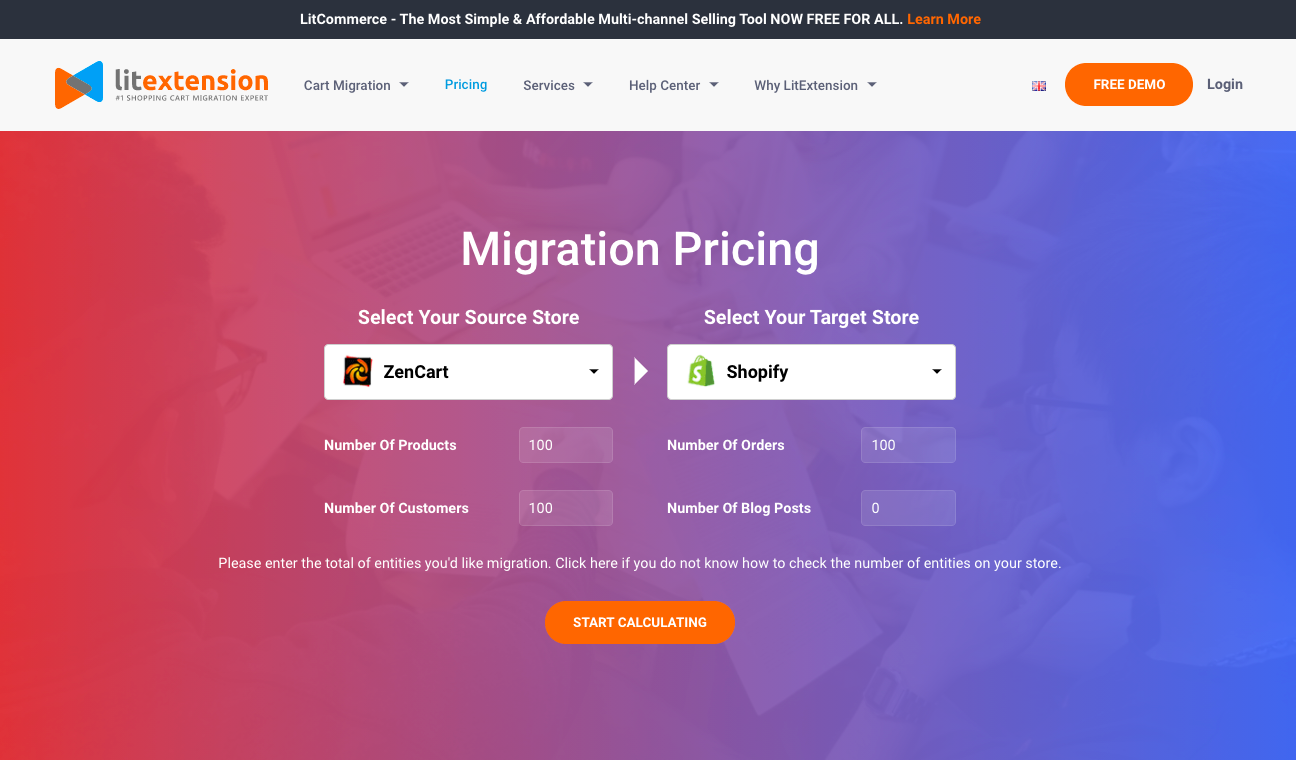
Alat Penetapan Harga LitExtension
Dalam artikel ini, kami akan menunjukkan bagaimana solusi migrasi otomatis LitExtension menangani transfer data WooCommerce ke Magento Anda. Mari kita melompat ke dalamnya.
Bagaimana Cara Migrasi Data dari WooCommerce ke Magento?
Langkah 1: Akses LitExtension dan Klik Daftar/Masuk
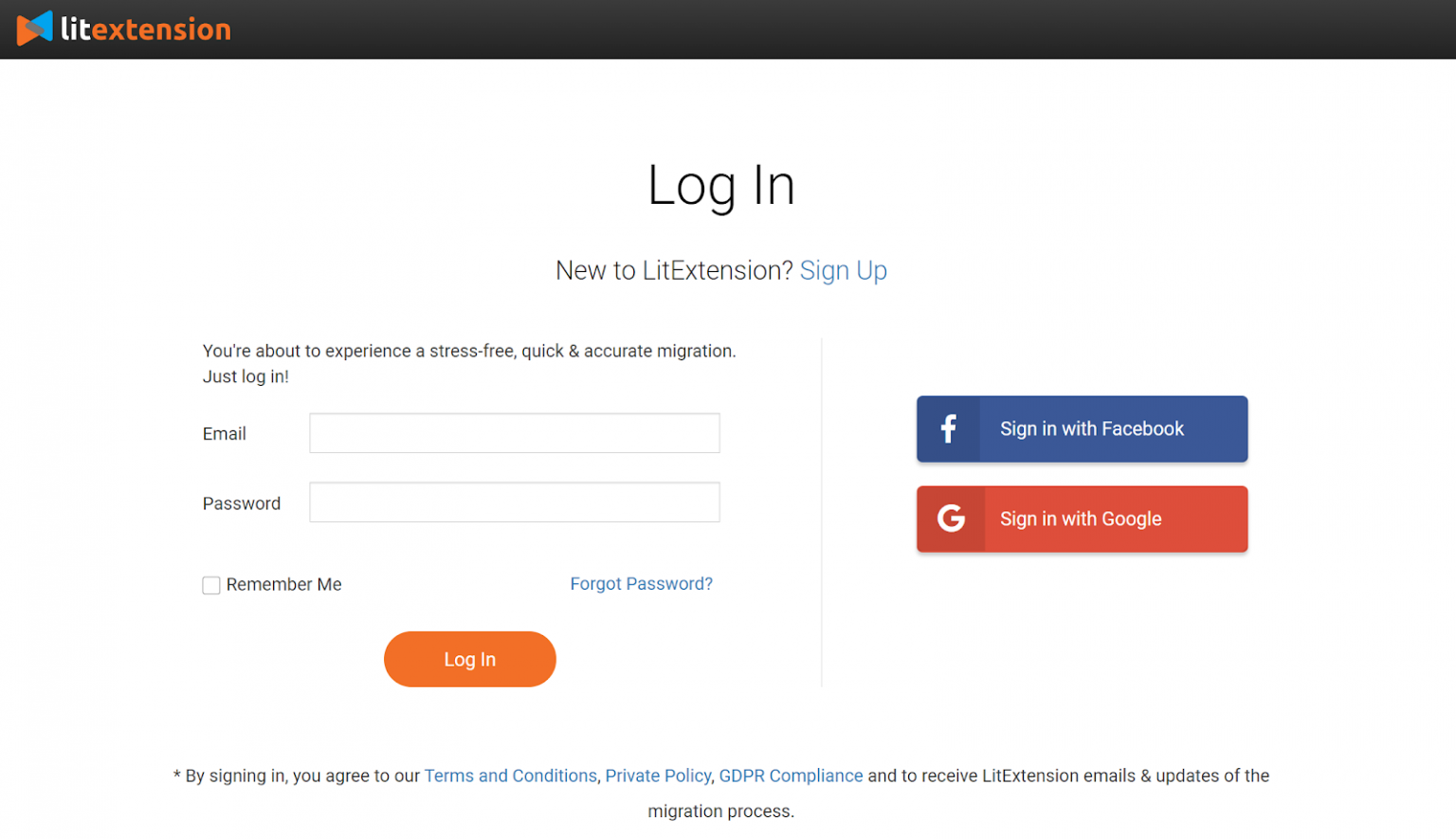
Langkah 2: Konfigurasikan Migrasi
2.1. Masukkan informasi toko sumber
Pada Halaman Migrasi, klik “ Buat Migrasi Baru” di tombol kanan atas layar.
Pilih WooCommerce sebagai keranjang sumber Anda dan isi URL-nya di bidang yang sesuai. Kemudian, klik Konektor LitExtension untuk mengunduh konektor. Konektor ini akan mengatur koneksi ke toko lama Anda. Buka zip dan unggah ke folder root WooCommerce.
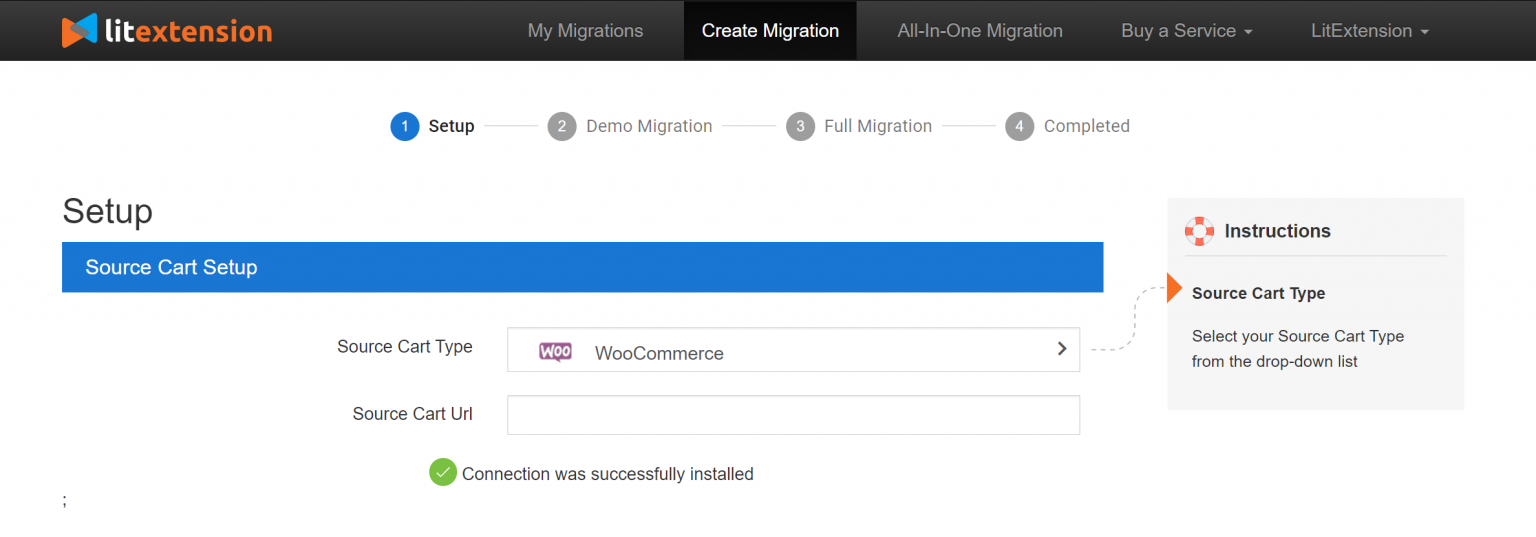
Di sini, Instalasi Konektor akan secara otomatis diperiksa dan diinformasikan di layar tanpa pemeriksaan manual.
2.2. Masukkan informasi toko target
Anda dapat mempraktikkan prosedur pengaturan yang sama dari toko target. Pilih Magento sebagai toko target Anda Unduh LitExtension Connector, ekstrak file zip dan unggah konektor ke folder root Magento.
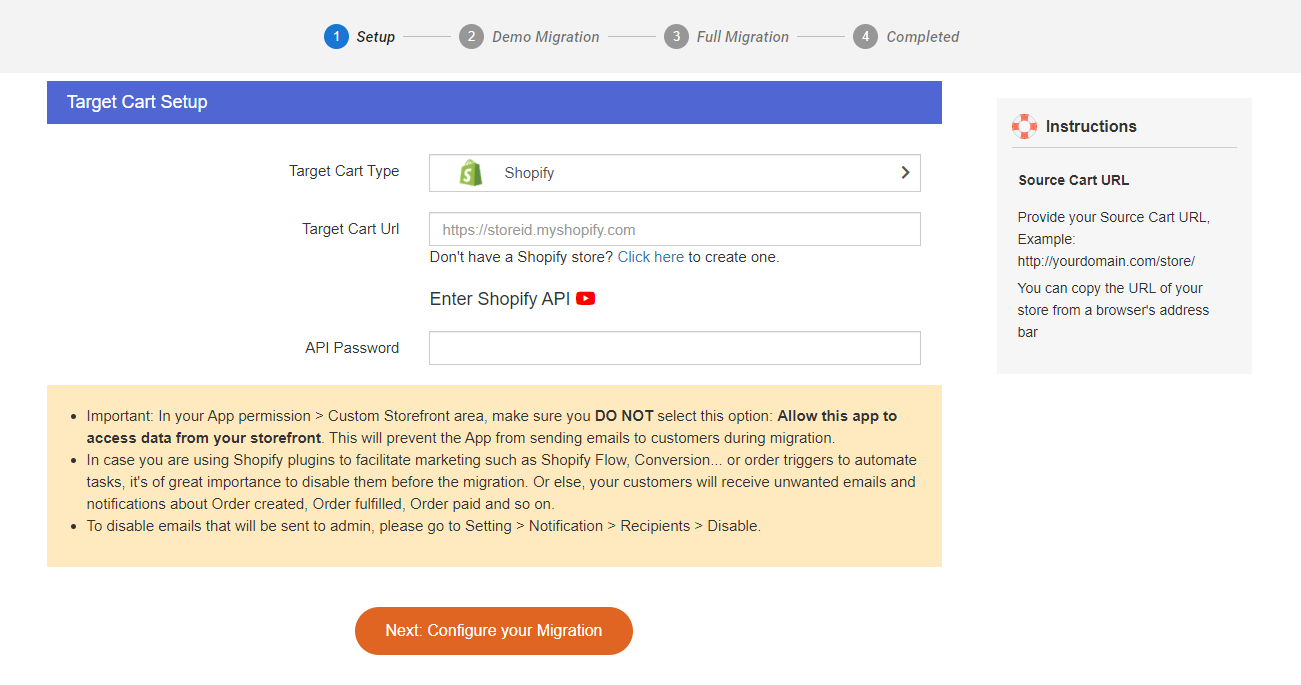
2.3. Pilih entitas yang ingin Anda migrasikan
Anda dapat memilih semua data Anda atau hanya memilih kategori yang diperlukan.
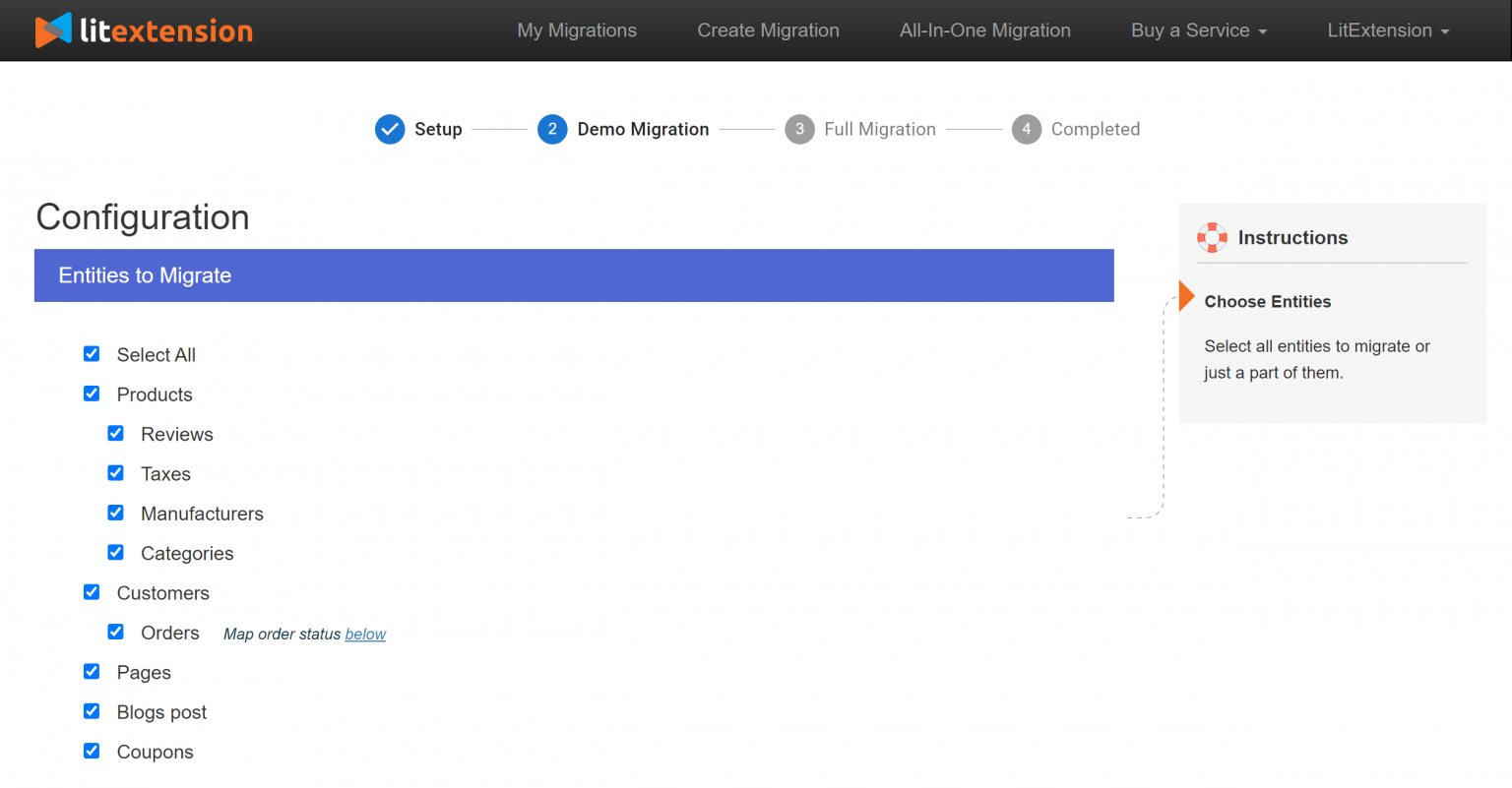
Jika diinginkan, pada tahap ini, Anda dapat memilih opsi tambahan untuk memperluas fungsionalitas impor data. Layanan migrasi keranjang belanja ini telah mengembangkan fitur untuk membantu Anda memecahkan masalah setelah migrasi. Misalnya, untuk meminimalkan efek SEO setelah beralih, Anda dapat membuat pengalihan 301 ke toko target Anda.
Langkah 3: Jalankan Migrasi
Anda dapat mencoba demo terlebih dahulu atau langsung menjalankan migrasi penuh.
- Coba Demo: Sebelum melanjutkan dengan migrasi penuh, sangat disarankan untuk meluncurkan migrasi demo gratis dengan entitas terbatas untuk melihat bagaimana kinerja alat ini. Setelah Anda puas dengan hasilnya, Anda akan yakin untuk melanjutkan migrasi penuh. Terutama, Anda akan mendapatkan $5 dalam saldo yang digunakan untuk migrasi penuh jika Anda ingin memilihnya.
- Lakukan Migrasi Penuh : Silakan klik tombol “Lewati Migrasi Demo” untuk segera melakukan migrasi penuh. Setelah migrasi dimulai, itu akan berjalan mulus di server. Oleh karena itu, Anda tidak perlu menyalakan PC saat data sedang ditransfer. Benar-benar aman untuk mematikannya! Istirahat dan minum kopi. Anda akan diberi tahu melalui email saat proses selesai.
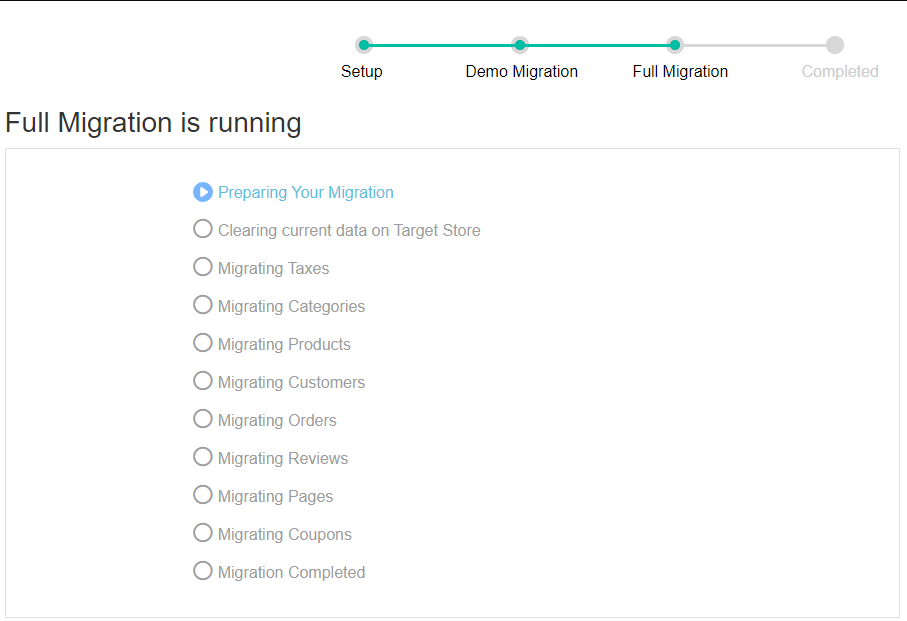
Langkah 4: Periksa Hasil setelah Migrasi
Anda baru saja melewati setiap langkah yang diperlukan untuk melakukan migrasi WooCommerce ke Magento. Sekarang buka toko baru Anda dan periksa apakah semua entitas, kode khusus, dan ekstensi telah dimigrasikan secara akurat.
Selain itu, agar data ditampilkan di frontend, Anda perlu menjalankan baris perintah (login dengan SSH) untuk mengubah ukuran gambar, mengindeks ulang, dan menghapus cache sebagai berikut:
katalog bin/magento:gambar:ubah ukuran
php bin/cache magento: bersih
php bin/cache magento: flush
php bin/magento pengindeks: indeks ulang
Catatan : Produk yang kehabisan stok dinonaktifkan di toko Magento secara default. Ini berarti mereka tidak akan ditampilkan di frontend dan tidak terlihat oleh pelanggan Anda.
Untuk menampilkan produk ini, Anda harus mengikuti langkah-langkah berikut:
- Buka Sistem > Konfigurasi > Katalog > Inventaris > Opsi Stok > Pilih “ Ya” di Tampilan Produk Kehabisan Stok dan klik “ Simpan konfigurasi ”.
Kegiatan pasca migrasi
Anda baru saja menyelesaikan migrasi dari WooCommerce ke Magento. Namun, ada beberapa tugas yang perlu dilakukan untuk menyelesaikan toko baru Anda sepenuhnya.
1.Instal Tema dan Ekstensi
Toko Magento baru Anda tidak akan lengkap tanpa berpakaian dengan tampilan baru dan memperluas fungsinya dengan ekstensi. Ada banyak tema cantik dan ekstensi hebat yang mungkin sesuai dengan kebutuhan bisnis, fungsionalitas, dan gaya Anda.
2.Jalankan Migrasi Data Terbaru
Setelah proses migrasi data, Anda akan menyiapkan toko baru untuk sementara waktu. Anda akan berurusan dengan penyesuaian desain, menemukan panel admin baru, atau menggali fitur SEO baru. Sementara itu, toko WooCommerce lama Anda masih tetap aktif dan terus menerima pesanan. Jadi, yang menjadi perhatian di sini adalah bagaimana Anda akan mentransfer entitas baru ke toko Magento?
Jika Anda melakukan migrasi dengan LitExtension, ada solusi unik untuk kejadian seperti itu yang disebut Migrasi Data Terbaru. Ini adalah layanan tambahan yang memungkinkan Anda mentransfer semua produk, pelanggan, dan pesanan baru secara otomatis setelah peralihan platform selesai.
Terlebih lagi, dengan LitExtension, Anda dapat memigrasikan data terbaru Anda, tanpa biaya tambahan, hingga 3 bulan setelah migrasi penuh Anda.
Kesimpulan
Memilih solusi migrasi yang tepat tidak kalah pentingnya dengan memilih platform yang tepat untuk bermigrasi. Ini akan membuat atau menghancurkan seluruh kinerja bisnis Anda. Di atas, kami telah menunjukkan kepada Anda proses migrasi lengkap dari WooCommerce ke Magento. Kami berharap dengan panduan ini, Anda dapat merencanakan transisi Anda dengan lebih baik dan menghindari kemungkinan masalah. Jangan ragu untuk menghubungi kami atau tinggalkan komentar untuk pertanyaan apa pun yang mungkin Anda miliki!
